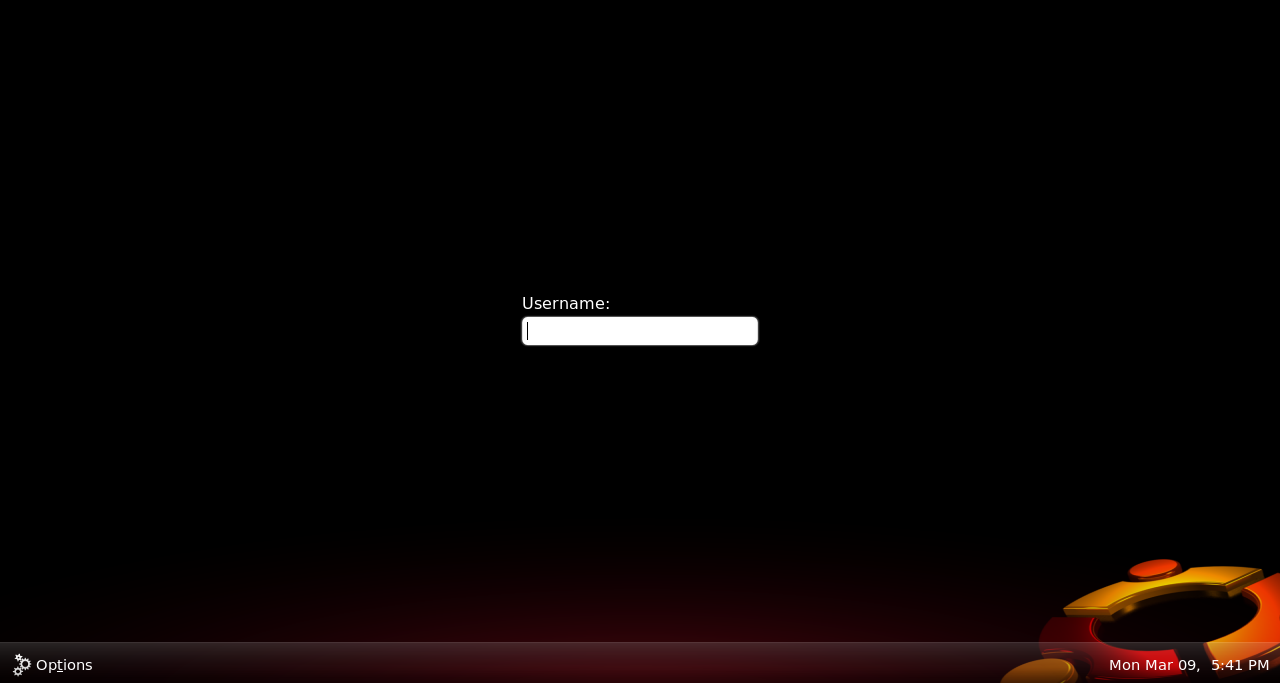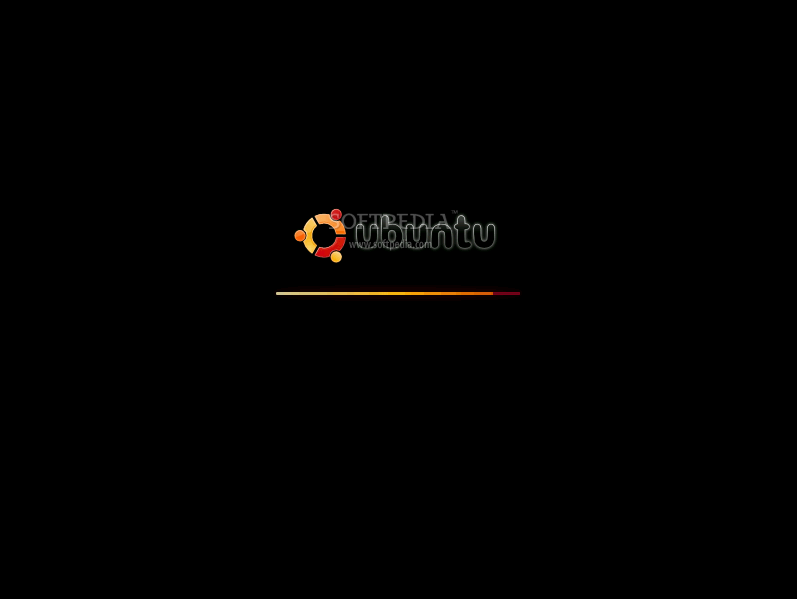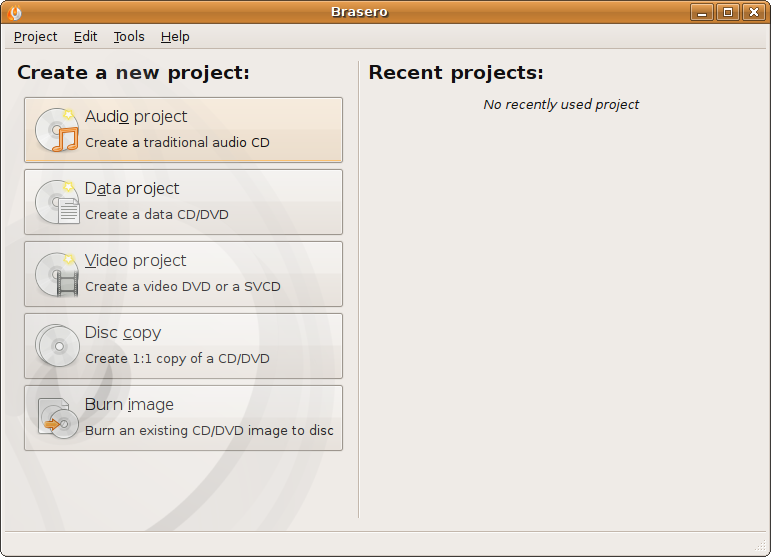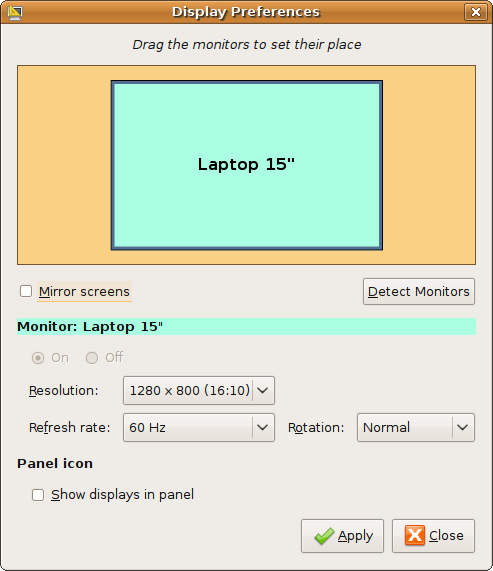Ha pendrive-ról telepítünk annak több előnye is van: A telepítés maga gyorsabb mint egy DVD-lemezről, illetve ha nem rendelkezünk DVD meghajtóval (netbook), akkor is lehetőségünk van telepíteni a Windows 7-et (eltekintve az USB-re csatlakoztatható DVD meghajtókról).
Első lépésként pár alapvető dolgot tisztázni kell:
1. Az pendrive-os telepítő elkészítése OS függő, tehát nem tudunk egy 32bites Windows alól 64bites Win7 telepítőt elkészíteni, illetve 64bites alól 32bitest. Tehát erre tessék odafigyelni, különben hibával fogunk találkozni a bootsector elkészítésénél.
2. Minimum egy 4GB-os pendrive kell a művelet elvégzéséhez, hiszen az OS telepítője meghaladja egy 2GB-os pendrive kapacitását.
Ha ezeket észben tartjuk, akkor nem kell tartanunk a leírás elvégzése közben hibáktól.
Nézzük akkor hát hogy is hozhatunk létre egy Windows 7 pendrive telepítőt:
1. lépés: Szerezzük be a Windows 7 telepítőlemezét, és töltsük le az
MBRwiz programot. Csomagoljuk ki a zip tartalmát egy helyre (legcélszerűbb egy partíció gyökerébe), amit jegyezzünk fel, mert a későbbiekben még szükségünk lesz a kicsomagolt fájl helyére.
2. lépés: Csatlakoztassuk a pendrive-ot, majd formázzunk meg (Vista esetén egyből NTFS fájlrendszerre)
3. lépés: Ha kész a formázás, nyissuk meg a Parancssort (Vista/7 alatt rendszergazdai jogosultságokkal(Run as administrator)).
4. lépés: Ha nem NTFS fájlrendszerre formáztuk meg a pendrive-ot (ha igen, akkor ezt a lépést hagyjuk ki), akkor írjuk be az alábbit a parancssorba:
convert x: /fs:ntfs (ahol x: a pendrive betűjele)
5. lépés: Menjünk be abba a mappába, ahova a MBRwiz-et kicsomagoltuk (ha C:\ gyökerébe akkor írjuk be a c:, ha valamelyik mappába, akkor a
cd mappa_neve paranccsal tudunk a mappákba belépni)
6. lépés: Írjuk be a következő parancsot:
mbrwiz /list, ennek hatására kilistázza az MBRwiz a tárolókat. A felsorolásból nekünk a pendrive-nál lévő
Disk: utáni számra van szükségünk.
7. lépés: Adjuk ki a következő parancsot:
mbrwiz /disk=X /active=1 (ahol X a pendrive Disk: utáni száma)
8. lépés: Rakjuk be a Windows 7 telepítőlemezét, vagy csatlakoztassuk a virtuális meghajtóba, ha .iso fájlban lenne meg (pl: Daemon Tools segítségével)
9. lépés: Írjuk be a következő parancsot:
X:\boot\bootsect /nt60 Z: (ahol X: a Windows 7 telepítőlemez meghajtójának betűjele, Z: a pendrive betűjele)
10. lépés: Másoljuk át a telepítőlemezén lévő összes fájlt a pendrive-ra.
11. lépés: A számítógép BIOS-ban állítsuk be a bootolási sorrendet, hogy az USB legyen az első helyen.
Ha ezeket végrehajtottuk, akkor már csak telepítenünk kell a Windows 7-et, immáron pendriveról. Ha valakinek valamilyen észrevétele van, illetve nem megy neki, írja meg a kommentbe. Jó szórakozást!
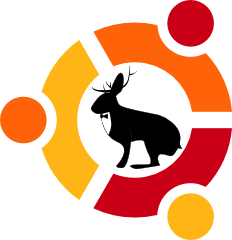 Letölthető az Ubuntu/Kubuntu 9.04 (Jaunty Jackalope) végleges iso-ja.
Letölthető az Ubuntu/Kubuntu 9.04 (Jaunty Jackalope) végleges iso-ja.